Rimuovere il segno meno iniziale dai numeri in Excel - 3 metodi semplici
Gestire i numeri negativi in Excel a volte può essere complicato, soprattutto quando è necessario convertirli in positivi rimuovendo il segno meno iniziale. Questo articolo fornisce una guida completa sui vari metodi per rimuovere il segno meno iniziale dai numeri in Excel. Che tu stia gestendo dati finanziari, preparando report o semplicemente pulendo set di dati importati, sapere come convertire rapidamente i numeri negativi in positivi può far risparmiare tempo e prevenire errori nei calcoli.
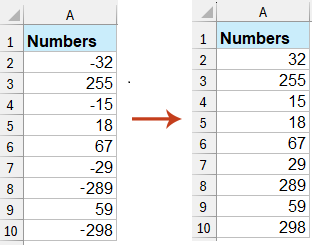
 Rimuovi il segno meno iniziale dalla cella con una formula
Rimuovi il segno meno iniziale dalla cella con una formula
Esiste una formula Excel semplice che può aiutarti a ottenere immediatamente il valore assoluto dei numeri con un segno meno iniziale, convertendoli tutti in valori positivi. Questo approccio è pratico quando hai bisogno di una soluzione dinamica basata su formule che si aggiorna automaticamente se i tuoi dati di origine cambiano in futuro. È particolarmente utile per set di dati di piccole o medie dimensioni.
Seleziona una cella vuota accanto ai numeri (ad esempio, la cella B1) e inserisci la seguente formula:
=ABS(A1)Qui, A1 rappresenta la cella da cui desideri rimuovere il segno meno. Dopo aver inserito la formula, premi Invio per confermare. Per applicare la formula a più celle, trascina l'handle di riempimento automatico verso il basso per riempire la formula nelle righe aggiuntive secondo necessità. Questo metodo non solo rimuoverà il segno negativo, ma visualizzerà anche automaticamente il valore assoluto se il numero originale cambia.


Consigli:
- Per convertire i risultati delle formule in valori effettivi (non formule), copia i risultati e usa Incolla speciale > Valori in una nuova colonna o sopra quella esistente. Questo passaggio è importante prima di eliminare i numeri negativi originali.
- Se devi elaborare un grande set di dati, le formule possono rallentare Excel; considera l'uso di VBA o Incolla speciale per maggiore efficienza.
 Rimuovi il segno meno iniziale dalla cella con Kutools per Excel
Rimuovi il segno meno iniziale dalla cella con Kutools per Excel
Trasforma i tuoi dati senza interruzioni con Kutools per Excel's Cambia il segno dei numeri! Che tu debba convertire numeri negativi in positivi o viceversa, Kutools per Excel semplifica il processo con pochi clic. Kutools è particolarmente efficace per operazioni di massa, conversioni non basate su formule o quando si lavora con una combinazione di tipi di dati.
Dopo aver installato gratuitamente Kutools per Excel, procedi come segue:
1. Seleziona le celle da cui vuoi rimuovere il segno meno iniziale, quindi fai clic su Kutools > Contenuti > Cambia il segno dei numeri. Vedi screenshot:

2. Nel Cambia il segno dei numeri finestra di dialogo, seleziona Cambia tutti i numeri negativi in positivi opzione. Questa impostazione specifica garantisce che solo i valori negativi vengano convertiti, lasciando invariati gli altri numeri. Vedi screenshot:

3. Fai clic su Ok. Ora puoi vedere che tutti i numeri negativi sono stati convertiti in valori positivi nell'intervallo selezionato, con l'aggiustamento applicato istantaneamente.

Con Cambia il segno dei numeri, puoi facilmente convertire tutti i valori positivi in negativi, correggere i segni negativi finali (che talvolta appaiono a causa dei dati importati) e cambiare tutti i negativi in zero o invertire completamente il segno dei valori. Questa funzione è particolarmente efficiente per grandi intervalli di dati e per gli utenti che vogliono evitare formule o copie manuali.
Nota: Anche se Kutools è molto conveniente, verifica sempre di aver selezionato l'intervallo corretto prima di applicare modifiche di massa, specialmente su dati critici o non salvati.
 Rimuovi il segno meno iniziale dalla cella con Formato celle
Rimuovi il segno meno iniziale dalla cella con Formato celle
Se vuoi rimuovere il segno meno iniziale dai numeri e allo stesso tempo distinguere visivamente i numeri negativi da quelli positivi, puoi applicare la funzione Formato celle. Questo metodo ti permette di cambiare il modo in cui i valori appaiono senza alterare i dati sottostanti, utile quando la rappresentazione visiva è più importante della modifica dei valori stessi.
1. Seleziona i numeri che desideri modificare, quindi fai clic con il tasto destro per aprire il menu contestuale e seleziona Formato celle. Vedi screenshot:

2. Nel Formato celle finestra di dialogo, sotto la scheda Numero scegli Numero dalla lista Categoria Poi, imposta il numero di posizioni decimali come necessario (ad esempio, digita 0 nel campo Posizioni decimali ), e seleziona lo stile di visualizzazione per i numeri negativi (ad esempio, utilizza parentesi o rendi i negativi rossi per distinguerli).

3. Clicca OK. Dopo aver applicato questo formato, il segno meno iniziale potrebbe essere nascosto in base alla tua scelta di formattazione, ma i numeri negativi e positivi possono comunque essere differenziati secondo il formato selezionato.

Nota: Questo metodo cambia solo l'aspetto, non i valori effettivi delle celle. Se copi o utilizzi questi numeri nei calcoli, il loro segno originale rimane a meno che non usi uno dei metodi di conversione sopra descritti.
 Converti tutti i numeri negativi in positivi con VBA
Converti tutti i numeri negativi in positivi con VBA
Per gli utenti che lavorano con grandi set di dati o preferiscono l'automazione, l'uso di una semplice macro VBA fornisce un modo altamente efficiente per convertire tutti i valori negativi in positivi in un intervallo scelto. Questo metodo è ideale quando è necessario elaborare un gran numero di celle in un unico passaggio, senza fare affidamento su formule o colonne extra.
Vantaggi: Gestisce enormi intervalli in una volta, automatizza attività ripetitive e non richiede formule o add-in.
Limitazioni: Richiede l'abilitazione delle macro e una certa familiarità di base con l'editor VBA. Fai sempre un backup prima di eseguire qualsiasi codice VBA.
1. Fai clic su Strumenti di sviluppo > Visual Basic per aprire la finestra Microsoft Visual Basic per Applicazioni .
Se non vedi la scheda Sviluppatore, abilitala dalle Opzioni di Excel File > Opzioni > Personalizza barra multifunzione e seleziona Sviluppatore.
2. Nella finestra VBA, fai clic su Inserisci > Modulo, e incolla il seguente codice:
Sub BatchConvertNegativesToPositives()
Dim rng As Range
Dim cell As Range
Dim xTitleId As String
On Error Resume Next
xTitleId = "KutoolsforExcel"
Set rng = Application.Selection
Set rng = Application.InputBox("Select the range to convert negatives to positives", xTitleId, rng.Address, Type:=8)
On Error GoTo 0
If rng Is Nothing Then Exit Sub
For Each cell In rng
If IsNumeric(cell.Value) And cell.Value < 0 Then
cell.Value = Abs(cell.Value)
End If
Next cell
End Sub3. Fai clic sul pulsante ![]() Esegui per eseguire. Quando richiesto, seleziona l'intervallo contenente i numeri che desideri elaborare e fai clic su OK. Tutti i valori negativi nell'intervallo selezionato verranno automaticamente convertiti in positivi.
Esegui per eseguire. Quando richiesto, seleziona l'intervallo contenente i numeri che desideri elaborare e fai clic su OK. Tutti i valori negativi nell'intervallo selezionato verranno automaticamente convertiti in positivi.
Risoluzione dei problemi: Se non succede nulla, assicurati che le macro siano abilitate nelle impostazioni di Excel. Se fai clic su Annulla nella finestra di dialogo di selezione dell'intervallo, la macro uscirà senza apportare modifiche. Le celle non numeriche vengono saltate automaticamente.
Suggerimento: Salva sempre la cartella di lavoro prima di eseguire macro, poiché questa modifica non può essere annullata automaticamente con un singolo clic di Annulla se mescolata ad altre azioni.
 Usa Incolla speciale per convertire i negativi in positivi
Usa Incolla speciale per convertire i negativi in positivi
L'operazione Incolla speciale di Excel fornisce un modo rapido e privo di formule per convertire i valori negativi in positivi. Moltiplicando un intervallo per -1 utilizzando la funzione Incolla speciale > Moltiplica, si inverte il segno di tutti i numeri nella selezione. Questo metodo è particolarmente utile per gli utenti che preferiscono non avere a che fare con formule, add-in o VBA.
Vantaggi: Non sono richieste formule o codifiche, funziona istantaneamente ed è efficiente per intervalli di piccole o medie dimensioni.
Limitazioni: Sovrascrive i dati originali sul posto, quindi considera di fare un backup se necessario. Assicurati che l'intervallo selezionato contenga solo numeri negativi per evitare di modificare involontariamente i valori positivi.
1. In una cella vuota qualsiasi del tuo foglio di lavoro, digita -1 e copia questa cella (Ctrl+C).
2. Seleziona l'intervallo di numeri che contengono valori negativi che desideri convertire in positivi. Se necessario, utilizza i filtri per isolare solo i numeri negativi.
3. Fai clic con il tasto destro sull'intervallo selezionato, scegli Incolla speciale e, nella finestra di dialogo Incolla speciale, seleziona Valori sotto Incolla e Moltiplica sotto Operazione.
4. Clicca OK. Tutti i numeri nell'intervallo selezionato avranno il loro segno invertito — i numeri negativi diventeranno positivi e i numeri positivi diventeranno negativi. I valori zero rimarranno invariati.
Suggerimento: Dopo la conversione, elimina la cella helper -1. Se hai accidentalmente influenzato valori positivi o zeri, potresti dover annullare (Ctrl+Z) e riprovare utilizzando un intervallo filtrato o selezionato più precisamente.
Nota: Incolla speciale > Moltiplica modifica direttamente i valori originali, quindi rivedi attentamente la tua selezione prima di procedere per set di dati importanti.
La rimozione del segno meno iniziale dai numeri in Excel può essere realizzata utilizzando formule, la funzione Formato celle, Kutools per Excel o approcci alternativi come VBA o Incolla speciale. Ogni tecnica ha vantaggi e possibili limitazioni specifici, a seconda delle tue esigenze particolari e delle dimensioni del set di dati. Scegli il metodo che meglio si adatta alla tua situazione per massimizzare produttività e accuratezza. Se sei interessato a esplorare ulteriori suggerimenti e trucchi per Excel, il nostro sito web offre migliaia di tutorial.
I migliori strumenti per la produttività in Office
Potenzia le tue competenze in Excel con Kutools per Excel e sperimenta un'efficienza mai vista prima. Kutools per Excel offre oltre300 funzionalità avanzate per aumentare la produttività e farti risparmiare tempo. Clicca qui per ottenere la funzione di cui hai più bisogno...
Office Tab porta le schede su Office e rende il tuo lavoro molto più semplice
- Abilita la modifica e lettura a schede in Word, Excel, PowerPoint, Publisher, Access, Visio e Project.
- Apri e crea più documenti in nuove schede della stessa finestra invece che in nuove finestre.
- Aumenta la produttività del50% e riduce centinaia di clic del mouse ogni giorno!
Tutti gli add-in Kutools. Un solo programma di installazione
La suite Kutools for Office include add-in per Excel, Word, Outlook & PowerPoint più Office Tab Pro, ideale per i team che lavorano su più app di Office.
- Suite tutto-in-uno — Add-in per Excel, Word, Outlook & PowerPoint + Office Tab Pro
- Un solo programma di installazione, una sola licenza — configurazione in pochi minuti (pronto per MSI)
- Funzionano meglio insieme — produttività ottimizzata su tutte le app Office
- Prova completa30 giorni — nessuna registrazione, nessuna carta di credito
- Massimo risparmio — costa meno rispetto all’acquisto singolo degli add-in